- Mwandishi Jason Gerald [email protected].
- Public 2023-12-16 11:41.
- Mwisho uliobadilishwa 2025-01-23 12:48.
Je! Umechoka na miundo ya kadi ya biashara ya kawaida? Nakala hii itakuonyesha jinsi ya kutumia ujanja rahisi wa Photoshop kuunda kadi za biashara za ubunifu, za kuvutia macho, na zilizo tayari kuchapishwa.
Hatua
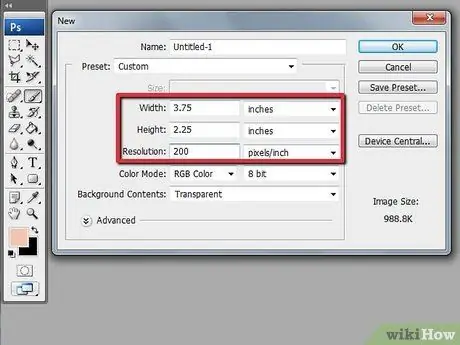
Hatua ya 1. Tengeneza muundo na uainishaji unaofaa
Fungua Picha Mpya katika Photoshop na uweke urefu wa 9.5 cm na 6 cm upana. Weka azimio kuwa saizi 200 au zaidi. Ukubwa wa mwisho wa kadi yako ya biashara itakuwa 9 x 5.5 cm, lakini ni kawaida kuongeza mpaka wa 0.5 cm (eneo lililokatwa). Ndio sababu saizi ya Picha yako Mpya ni kubwa kidogo kuliko saizi ya mwisho ya kadi ya biashara. Eneo lililokatwa litahakikisha kwamba muundo wa rangi unaonekana sawa hadi kingo wakati kadi imekatwa, na kwamba hakutakuwa na mistari au matangazo meupe yaliyosalia.
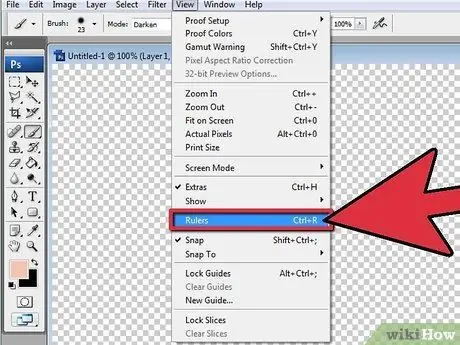
Hatua ya 2. Chora mistari ya mwongozo wa maeneo yaliyokatwa na maeneo salama
Wamilisha Watawala (Angalia> Watawala) na bonyeza-kulia kwa Mtawala kuweka kitengo kuwa cm. Bonyeza Mtawala wa juu kisha uburute kielekezi chini ili kuunda laini mbili za mwongozo usawa, moja kwa cm 0.3 na nyingine kwa cm 5.4. Pia fanya mistari miwili ya wima kwa 0, 3 cm na 9, 2 cm. Mistari hii itaashiria mpaka wa kadi yako ya biashara baadaye. Unaweza pia kuunda laini salama ya mwongozo kati ya laini mbili zilizoundwa hapo awali, kuhakikisha maandishi yako au muundo haujainuka sana hadi pembeni.
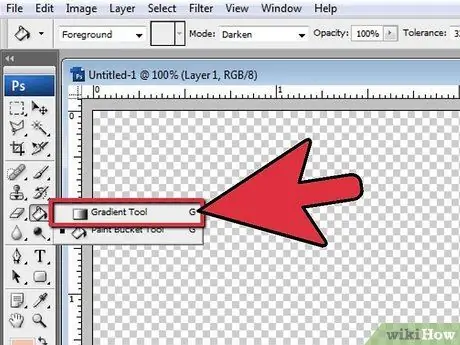
Hatua ya 3. Unda msingi wa kadi ya biashara kwenye Tabaka Jipya
Chagua Zana ya Gradient na ubonyeze mwoneko awali katika kushoto juu ili kubadilisha rangi. Tumia rangi nyepesi au nyeusi kufanya maandishi au picha ionekane juu ya msingi. Ukiwa na Chombo cha Gradient, chora mistari kwenye picha ili kuunda mabadiliko ya taratibu kati ya rangi. Vinginevyo, unaweza kuteka mistari fupi ili kuunda mpito mkali zaidi.
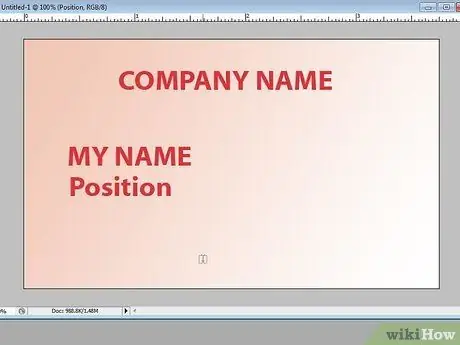
Hatua ya 4. Panga mpangilio wa maandishi
Lazima uongeze-angalau-jina na jina, jina la kampuni au nembo, na habari ya mawasiliano. Ikiwa unamiliki biashara yako mwenyewe au unafanya kazi kwa kampuni ndogo, ongeza kauli mbiu chini ya jina la kampuni yako kuelezea eneo la biashara yako.
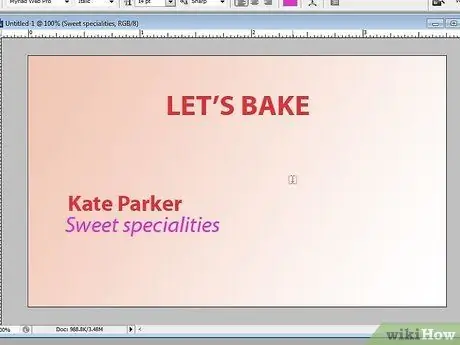
Hatua ya 5. Ongeza kila kipande cha maandishi ukitumia Zana ya maandishi kwenye safu mpya
Tumia saizi kubwa ya fonti, kati ya alama 18-20, kwa majina ya kampuni na majina kusimama. Jaribu na fonti nzuri na mitindo tofauti. Maelezo ya mawasiliano kawaida hutumia saizi ndogo ya fonti ya alama 10-12. Fonti ya maandishi haya inapaswa kuwa wazi, wazi, na bila herufi zenye utata. (Hutaki watu wajiulize ikiwa anwani yako ya barua pepe ni nambari 1 au herufi ndogo i.)
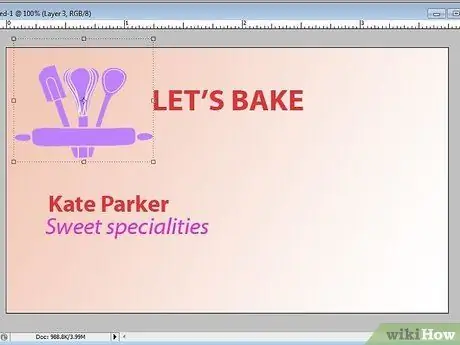
Hatua ya 6. Ongeza nembo ya kampuni katika moja ya pembe au karibu na jina la kampuni (hiari)
Ikiwa una picha ya nembo ya kampuni, fungua kwenye Photoshop. Tumia Zana ya Uteuzi wa Haraka kuelezea uteuzi karibu na nembo (punguza ukubwa wa zana ikiwa ni lazima), epuka usuli. Badilisha eneo lililochaguliwa ukitumia Ctrl + Shift + I na utumie Zana ya Kufuta kuondoa mandharinyuma karibu na nembo. Sasa unaweza kutumia zana yoyote ya uteuzi kunakili na kubandika nembo kwenye muundo wa kadi ya biashara.
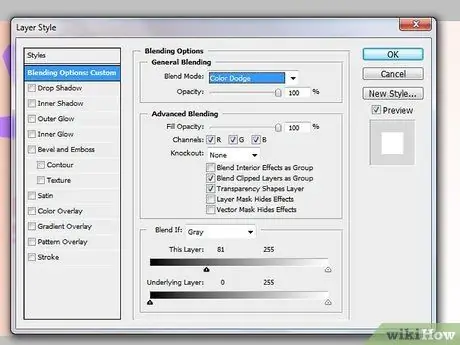
Hatua ya 7. Ongeza athari kwa mwonekano wa maandishi wa kitaalam zaidi
Bonyeza-kulia kwenye safu ya maandishi na ufungue dirisha la Chaguzi za Kuchanganya. Chagua chaguo la Bevel & Emboss na weka saizi hadi 2-3 ili kuongeza kina kwa maandishi. Kwa maandishi ya giza kwenye usuli mwembamba, chagua chaguo la Mwangaza wa nje. Weka rangi kwa rangi ya nyuma lakini toleo nyepesi, kisha weka Kuenea na Ukubwa kwa idadi ndogo ili kuunda mwangaza badala ya halo pana. Kwa maandishi mepesi kwenye mandharinyuma ya giza, tumia athari ya Drop Shadow. Tena, weka Kuenea na Ukubwa kwa nambari ndogo na urekebishe Umbali ili maandishi iwe na muhtasari mwepesi tu.
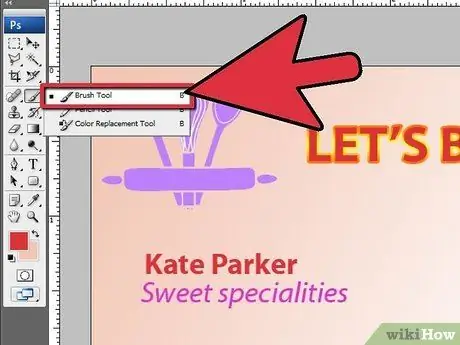
Hatua ya 8. Tumia Brashi kuunda maelezo kwenye mandharinyuma
Unaweza kutumia Brashi kubwa ya kufikirika na rangi iliyowekwa katikati ya eneo la nyuma, kuongeza utofauti mzuri sana. Njia nyingine ya kutengeneza mchanganyiko wa Brashi ni kuchagua Chaguzi za Kuchanganya kwenye safu ya Brashi, chagua Ufunikaji wa Gradient, na urekebishe gradient kwa rangi inayofanana na ya nyuma. Unaweza pia kutumia Brashi yenye rangi zaidi lakini punguza mwangaza wa safu ya Brashi kwanza ili rangi isiangaze sana. Athari ya Brashi inapaswa kuonekana, lakini haipaswi kufanya maandishi kuwa magumu kusoma.
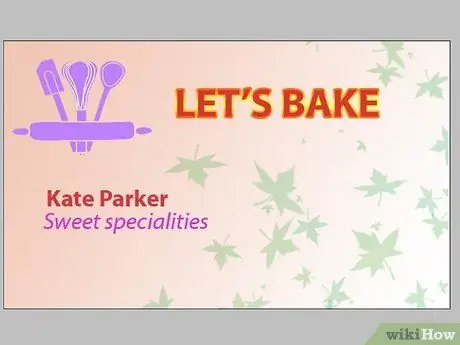
Hatua ya 9. Ongeza picha ili kusisitiza mada au kujaza sehemu tupu
Fungua picha uliyonayo au ambaye umetumia ruhusa ya kuitumia mfukoni, kisha mpe muhtasari wa uteuzi kwa sehemu ya picha unayotaka kuchukua na Zana ya Uteuzi wa Haraka. Nakili na ubandike picha kwenye miundo ya kadi za biashara. Unaweza pia kuunda mchanganyiko kutumia vipande vya picha, na kisha utumie Brashi ili uchanganye picha tofauti pamoja. Panga vipande vya picha kwenye tabaka tofauti, kisha weka tabaka zote pamoja kabla ya kunakili na kubandika muundo kwenye muundo wa kadi ya biashara. Bandika picha kwenye safu mpya na punguza mwangaza wa safu hadi 30-40%.
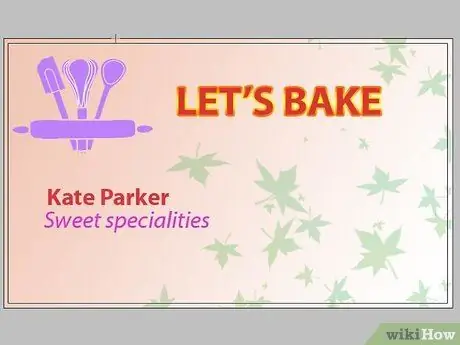
Hatua ya 10. Ongeza mpaka ili kupamba muundo (hiari)
Chora mstatili kuzunguka laini ya mwongozo salama (au nje kidogo) ukitumia Zana ya Mstatili. Hakikisha una Mtindo wa Njia uliochaguliwa kwenye kona ya juu kushoto. Bonyeza Zana ya Brashi na uchague hali rahisi ya Brashi na saizi kati ya saizi 5-10. Bonyeza paneli ya Njia za palette ya Tabaka na bonyeza-kulia kwenye Njia ya Kazi. Bonyeza Njia ya Kiharusi na uchague Brashi. Unaweza pia kuongeza Chaguzi za Kuchanganya kwenye muhtasari.
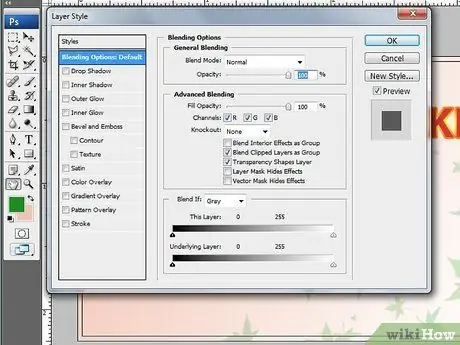
Hatua ya 11. Hariri muundo
Labda unataka kuhariri muundo ili kuondoa maandishi kutoka kwa picha ya nyuma au kuondoa athari ambazo hazijichanganyi na muundo wa jumla. Unaweza pia kuhitaji kubadilisha rangi ya fonti ikiwa mandharinyuma inabadilika.
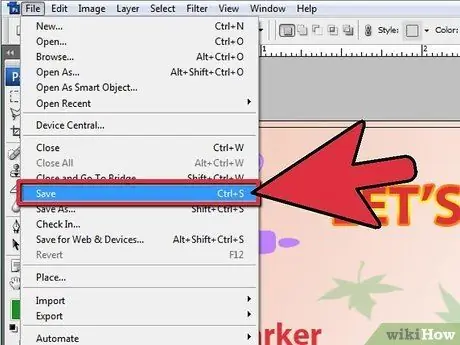
Hatua ya 12. Hifadhi faili
Mara tu utakaporidhika kabisa na muundo, hifadhi muundo wa kadi yako ya biashara kama faili ya Photoshop. PSD (ikiwa bado unataka kuibadilisha) na nyingine kama faili ya PDF (au fomati nyingine inayotumiwa sana na printa za kadi za biashara). Pia, hakikisha unaambia printa saizi ya mwisho ya kadi ya biashara unayotaka (katika kesi hii 9 x 5.5 cm) na kwamba muundo wako unajumuisha eneo lililokatwa.
Vidokezo
- Unapoongeza picha za nje kwenye muundo wako, hakikisha kuwa ni azimio kubwa ili wasionekane wamevunjika.
- Unda safu mpya kwa kila kitu unachoongeza kwenye muundo, hata kwa sehemu tofauti za maandishi. Tabaka tofauti zitarahisisha wewe kusogeza kila sehemu kivyako, kutumia athari kwa sehemu fulani tu, au hata kufuta kwa urahisi sehemu moja ya muundo.
- Fanya kazi kwenye muundo wako kwa 100% au karibu na nambari hiyo ili sehemu ambazo zinaonekana kuwa na ukungu au kupasuka zinaweza kuonekana mara moja.
Onyo
- Hakikisha unatumia picha / picha yako mwenyewe au picha / picha ya mtu mwingine ambaye tayari unamiliki hakimiliki ya kutumia katika muundo wako.
- Ikiwa unatumia seti ya Brashi iliyogeuzwa au mchoro mwingine katika muundo wako, tafadhali taja muundaji ikiwezekana na uwaombe ruhusa ya kutumia mchoro kuchapishwa.






